この記事では、「webブラウザ=Google Chrome」と連想してしまうほどクロームを愛用している私が、現在進行系で使ってるおすすめの拡張機能を簡単にまとめてみました。
前半部分は誰にでもおすすめできる、すごく便利な拡張機能
後半部分は評判は良いけど、自分にはあまり合わなかった拡張機能をまとめています。
ぜひ参考にしてみてください。
※随時追記予定
おすすめの拡張機能13選
uBlock Origin
はい、一発目はこれ!アドブロックです。

いやいや、いきなり広告ブロックかよw
と思われた方もいるかもしれないですね(笑)
でも実際、これなしじゃ快適なブラウジングはできません。
いや、サイトが最適化されていて、適度に広告を挟んでいるブログだったらまだいいんですよ
問題は、低速なサーバー使って画像も圧縮せず、デカイGIF広告貼りまくってるブログが今でも結構あるんですよね。
で、そういったサイトに限って有益な情報を載せていたりするんです。
そういったサイトでもこの拡張機能を入れていれば多少軽くできるので、個人的には必須だと思ってます。まさに万人におすすめできる拡張機能ですね。
はてなブックマーク
この拡張機能はいざブラウジングするときに役立ちます。
具体的にはこれを入れるとタイトルの右側にはてぶの数が表示されるので参考度合いが分かります。
単純に参考にする際の情報量が増えるのでおすすめ
Evernote Web Clipper
これは言わずもがなですね。web上の情報をEvernoteにクリップできる拡張機能です。
ただ、私は現在無料ユーザーなので容量が気になって気軽には活用できてないです。
最大限活用するのなら課金しましょう。他の多くのwebアプリケーションとも連携できますし、
頻繁に利用するのなら価値はあると思います。
Google Keep Chrome 拡張機能
これは上記のEvernoteと似たような拡張機能ですね。
ただし、こちらはEvernoteと違ってテキストの状態ではクリップできません。
用途としては後で見たいリンクをサクッと保存したり、気軽にメモを取るのに向いています。
位置情報を探知して、とあるお店の前にきたらリマインダー起動!みたいな使い方もできるので
- Google Keep:windowsのメモ帳感覚で気軽にメモだけ取りたい。またリマインダーと併用したい。
- Evernote:ウェブクリップを最大限活用したい。その他全般。
といった感じでKeepには軽くて余計な機能が付いてないので併用がおすすめ
RSS Subscription Extension(by Google)
1ボタン…とはいかないけれど、2ボタンでサクッとRSS購読できちゃう拡張機能
今でもRSSボタンを置いてないサイトも多いですよね。
そういったサイトも2ボタンでサクッと登録できます。
IE Tab
突然ですが、あなたのお家にある無線LANはどこの製品のやつ使ってますか?
うちの無線LANはBUFFALOの製品を使ってるんですけど、
管理画面に入る時にGoogle Chromeだと真っ白になるんですよね。
で、「これ自分の環境のせいかな?」と思って調べたら、割りと昔からあるらしいです。
ブラウザーとアプリケーションの相性が原因とのことなので、その時だけ別のブラウザを使うのが手っ取り早いですよね。
そんな時、IE Tabの出番です!
「いや、万人におすすめじゃないじゃん」って?
こういう相性の問題はいつ起こるかわからないですし、入れた後に機能だけオフにできるので”とりあえず”で入れてみて下さい。
で、なんかブラウザの調子が悪いなと思ったら有効化する。的な使い方で良いと思います。
それで解決すればよし、ダメなら調べる。でサクッと原因の切り分けをしましょう。
Google 翻訳
これも言わずもがなですね。
特徴としては
- ページ全体を1ボタンで翻訳
- 翻訳したい言葉をツールバーで翻訳
これを入れておけば、いちいちGoogleの翻訳サイトに飛ばなくてもいいです。
私みたく「Chromeを使っていて且つ英語が苦手な人」は入れておきましょう。
Black Menu for Google™
これも言わずもが・・・ではないですね。
というのも、一部が英語なんですよね・・・
私みたく英語にアレルギーがある方はちょっとキツイと思います。
Googleの各サービスを頻繁に利用する方は入れておいてもいいかな?といったところ。
特に仕事中にこそっとYouTube見てる方は必須です。
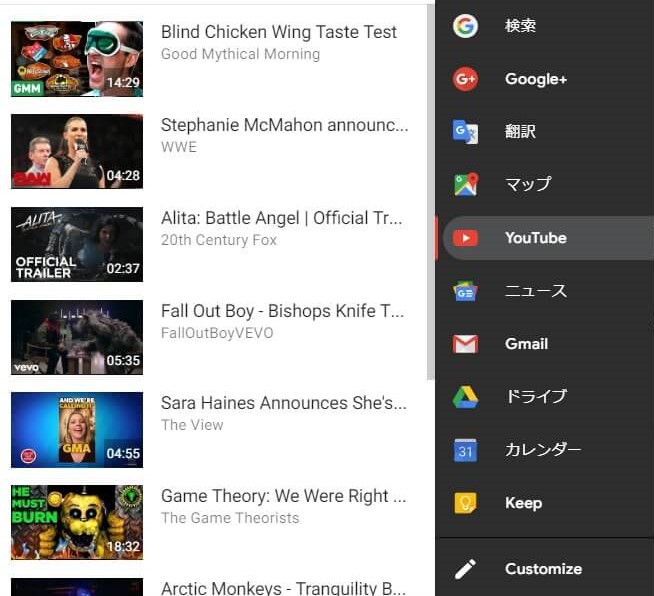
ツールバーの小さな画面でこっそり動画見放題です。(カーソル外したらすぐ閉じます)
それだけでも入れる価値はありますね、はい。
OneNote Web Clipper
これは上記のEvernoteと似たような・・・ってデジャヴかな?
はい、こちらも先ほど紹介したのと同じタイプ、クリップ系の拡張機能ですね。
私みたくEvernote無料ユーザーの方はこちらがメインになると思います。
というのも、縛りがキツすぎるんですよね。
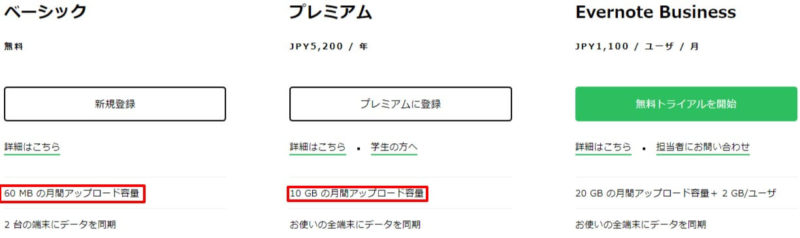
ここまで露骨なのも珍しい・・・
しかもこれ、”日”ではなく”月”なんですよね。
ちょっと大きめの画像何枚かupしたらすぐ上限までいっちゃいますね(笑)
そして実はこのOneNote、Evernoteからの移住が多いです。
Evernoteの大規模な料金改定、無料ユーザーの機能改悪と連続し、当時のユーザーが移住先として検討したのがこのOneNoteとGoogleKeepだったみたいですね。
Nano Defender
端的に言えば、uBlock Originの機能を強化してくれる拡張機能です。
uBlockと立て続けに紹介しなかったのは、一部のブロガーの方から批判されそうだったからです、はい。
ここでは長くなるので、詳細は別記事か、後で小さな字で文末にでも追記しようと思います(笑)
Keepa – Amazon Price Tracker
個人的にはAmazonを利用しているのなら、必ず入れておきたいアドオン第一位ですね。
過去の値段の推移が見れます。
これだけでも十分ですが、他にもある一定の値段になったらメールやTwitterで通知してくれる機能もあります。
Amazon prime dayでお世話になった人多いんじゃないかな?
まだ入れてない方はこれを期に是非導入を
Awesome Screenshot: キャプチャーと注釈
スクリーンショットを撮る時、あなたならどうしますか?
- windowsの機能を使う
- フリーソフトを別途入れる
- Chromeの拡張機能使う
- スマホ(カメラ)で写メる
Google Chrome使っているのなら、拡張機能を使う方法が一番です。
その理由はこのAwesome Screenshotの特徴でもあるのですが
スクリーンショットを撮った時にそのまま画像編集できる。
これが全てです、はい。
使えば分かる便利さ、ですね。実際に使ってみて下さい。
ちなみに余談ですが、Chromeのデベロッパーツールを使ってもスクリーンショット撮れます。
というか、普段はそうしてました。
ただ、サイトによってはレイアウトが崩れて上手く撮れてなかったりするので、万能ではないです。
なので拡張機能を使ったほうが精度は高いと思います。
TooManyTabs
過去と現在の履歴を拡張機能内で管理してくれます。
いろいろなサイトを見ている時、タブを閉じずに次のサイトを表示させたりしませんか?
そうなってくるとタブが散乱して、酷い場合アイコンすら表示されなくて何がどのサイトか分からなくなってしまいます。(私です)
主な特徴を列挙します。
- 拡張機能内で現在開いているタブを一覧表示
- 直近で閉じたタブを復元
- タブを選択してサスペンド(メモリ解放)
ずぼらな方は今すぐ入れましょう。ほんと便利ですよ、これ
番外編:便利だとは思うけど・・・
SearchPreview
”ちょっと便利な拡張機能”の代表格とも言えるこれ
レイアウトが崩れるのは自分だけですか?
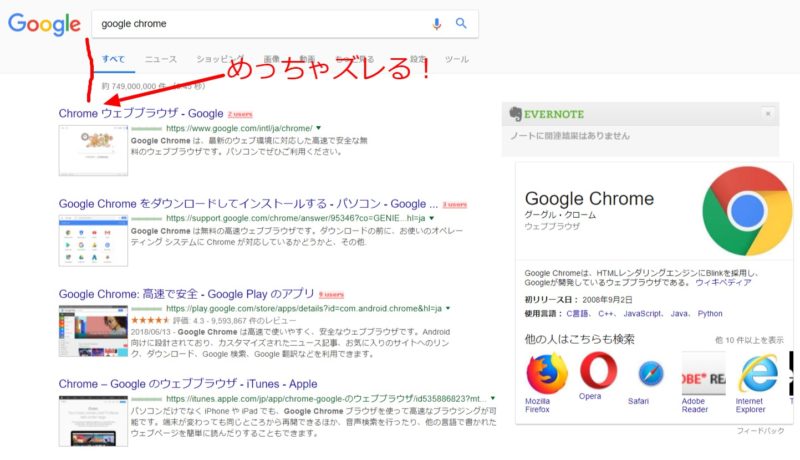
これめっちゃ気になるんですよね。
毎回ググるたびに
いやそこはしっかり縦揃えろよ!なんで微妙にズレてんだよ!!
って一人で突っ込んでました、はい。
Google Quick Scroll
この拡張機能、めちゃめちゃ便利で常用してたんですけど、実はアップデートされなくなっちゃったんですよね・・・
機能としては、検索したキーワードのところまでジャンプする機能を追加してくれる拡張機能なんですけど、もうかれこれ3年アップデートされてません。
さすがに3年も経ったら仕様回りも変わってくるので気が付いたら機能しなくなりました。残念。
AutoPagerize
結果から言えば、自分には合いませんでした。
恐らく今見てくださってる方の中にも「あ、これは入れてる!」って人多いんじゃないかな?
それくらい有名な拡張機能ですよね。
ちょっと歯切れが悪くて申し訳ないんですが、うーん、、なんというか・・・
別にいらなくない?
- ググった時の継ぎ足し表示毎にロードが入る。しかも遅い。
- Amazonでは更に遅い。
- サイトによっては対応してない?
実は過去にもこれと同じような拡張機能があったんですが、久々に見たら公式から削除されてました。
「AutoPatchWork」という拡張機能ですね。どちらかと言えばこっちのが有名だったんじゃないかな?
いずれにしても、削除されたということはGoogleの意向に沿わなかったということでしょう。
この拡張機能もいつなくなるか分からないので、慣れてしまっている人は少しずつ矯正していったほうがいいかもしれないです。
最後に
簡単にまとめると言っておきながら、結果としてかなり長くなってしまいました。
最後に一つだけ。これだけ紹介しておいてなんですが、拡張機能は厳選すべきです。
ここに載せたもの以外でもたくさん便利な拡張機能はあると思います。
ただ、あれもこれも増やした結果、Chrome自体が重くなってしまっては本末転倒です。
重要なのは自分でしっかり使ってみて、自分に必要なものを見極めていくことだと思います。
少しでも微妙だと感じたものは機能オフにするかスパッと外しましょう。
以上、最後までお読み頂きありがとうございました。


